教程网首页 > 百科教程 > ps教程 》 Photoshop制作游戏角色像素图标
Photoshop制作游戏角色像素图标
在Photoshop中新建一张尺寸为50X50像素大小的图片
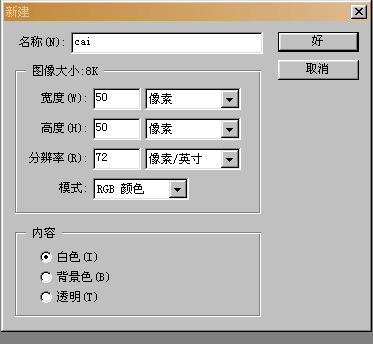
选择编辑edit,预置preferences,参考线和网格,将网格线间隔设为1 PIX
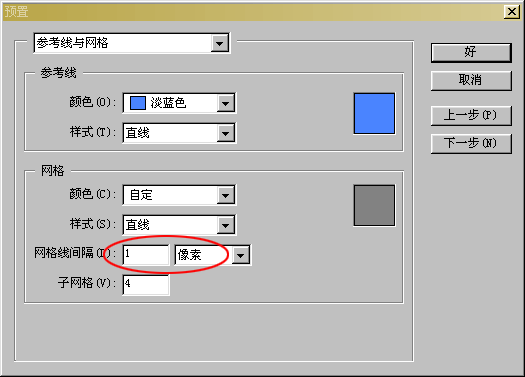

将图片放大到700%
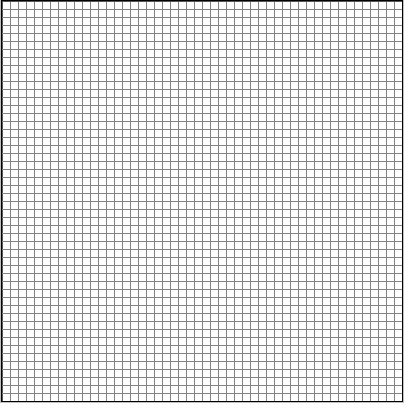
在工具栏中选取铅笔,在属性栏里设铅笔大小为1 PIX
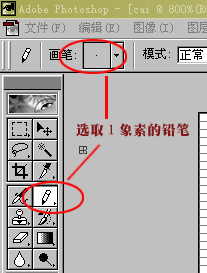
先勾勒出脸盘大致模样
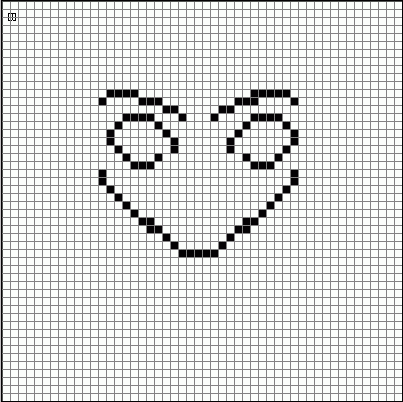
再画出头发
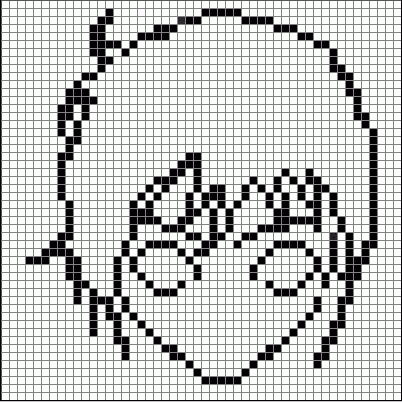
选择脸盘肉色的地区,打开拾色器,直接在颜色代码栏里输入16进制颜色代码#FFE3B5,用填充器填充
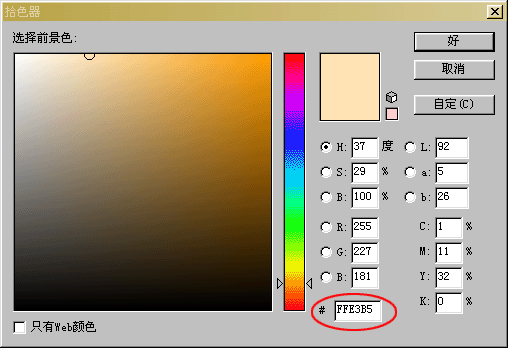
再打开拾色器,输入代码#FFBE8C
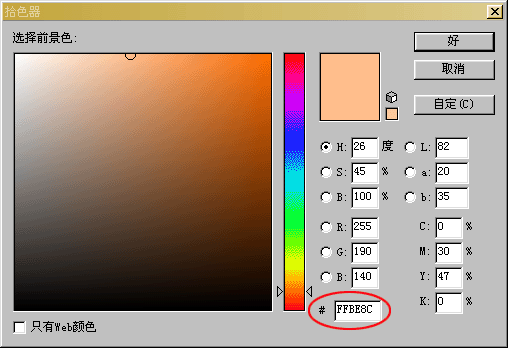
选取铅笔工具描出脸的阴暗部分

再打开拾色器输入代码#FFD394
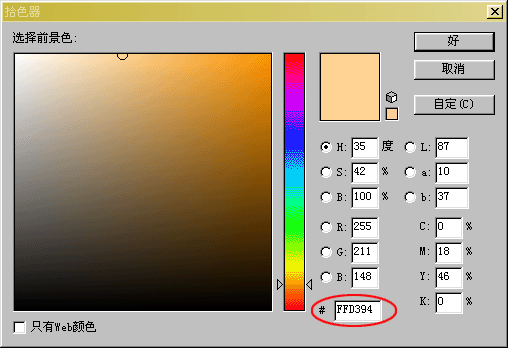
描上嘴巴和鼻子
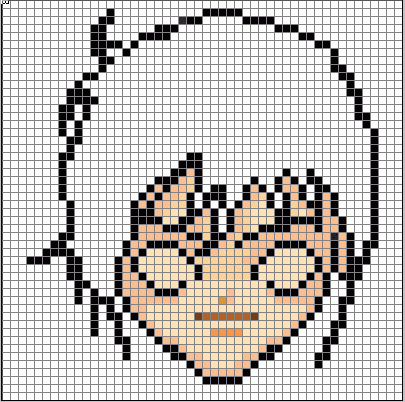
先选取头发区域,填充黑色,打开拾色器,输入代码#525552
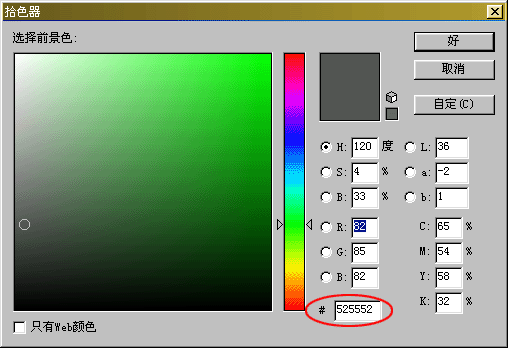
用铅笔顺着头发画上几条,然后选取白色前景色,用铅笔画出头发的光泽
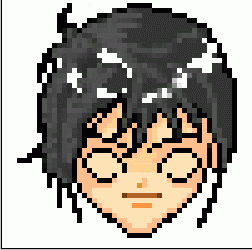
画出眼睛
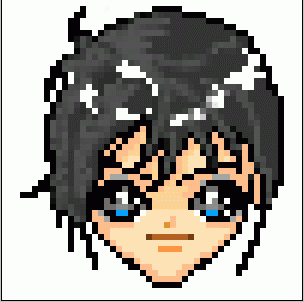
添加细节
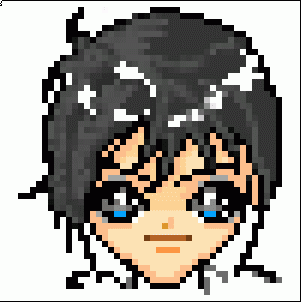
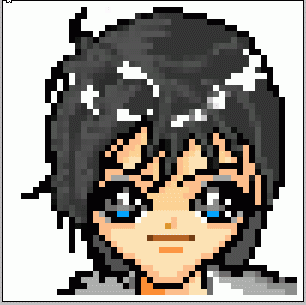

Photoshop制作游戏角色像素图标相关文章:
无相关信息扫一扫手机观看!

最新更新的教程榜单
- photoshop做立体铁铬字03-08
- ps制作字体雪花效果03-08
- ps需要win10或者更高版本得以运行03-08
- adobe03-08
- ps怎么撤销的三种方法和ps撤销快捷键以及连03-08
- ps神经滤镜放哪里03-08
- Photoshopcs6和cc有什么差别,哪个好用,新手03-08
- ps怎么给文字加纹理03-08
- ps怎么修图基本步骤03-08
- adobephotoshop是什么意思03-08











